Smartsheet Merge Add-on для Документов Google
Smartsheet
- Pro
- Business
- Enterprise
В интернет-магазине Chrome доступны для установки несколько надстроек для интеграции Smartsheet и Google Диска.
- Smartsheet Merge: оперативный импорт данных из таблицы Smartsheet в документ Google.
- Smartsheet Sync: сохранение ответов из Форм Google в новую таблицу Smartsheet.
- Создание таблиц из Google Диска: новые таблицы сохраняются в Smartsheet, а в сервисе Google Диск создаются ссылки для быстрого доступа к этим таблицам.
ПРИМЕЧАНИЕ. Для начальной установки приложения или надстроек Smartsheet необходимо использовать браузер Chrome, а после установки функции Google Диска и Smartsheet будут доступны в любом браузере.
Имеется также несколько вариантов интеграции с Google, не требующих установки компонентов: полный список см. здесь.
Использование Smartsheet Merge Add-on
Smartsheet Merge — это надстройка для Документов Google, которая позволяет создавать счета-фактуры, типовые письма, конверты и другие документы на основе данных из приложения Smartsheet. Например, создав и заполнив в таблице Smartsheet столбец «Имя клиента», вы сможете настроить типовое письмо, созданное в Документах Google, для каждого из своих клиентов.
- Для начала установите Smartsheet Merge из интернет-магазина Chrome и разрешите ей доступ к вашим документам на Google Диске.
- После завершения установки вы вернетесь в Документы Google. Можно также перейти к любому документу, в который необходимо добавить данные из приложения Smartsheet.
- Щелкните пункт Дополнения в верхней части экрана и выберите пункт Smartsheet Merge > Начать.
 Справа от документа появится боковая панель «Smartsheet Merge».
Справа от документа появится боковая панель «Smartsheet Merge». - Нажмите кнопку Подключиться к Smartsheet и выполните инструкции по установке доступа между приложением и вашей учетной записью в Smartsheet.
ПРИМЕЧАНИЕ. Если вы выполнили вход сразу в несколько учетных записей Google, при выполнении данной процедуры может появиться сообщение об ошибке. В этом случае выйдите из всех учетных записей Google во всех окнах браузера, закройте браузер и войдите в какую-то одну учетную запись Google.
- После успешного входа в систему страница обновится и предложит вам закрыть окно и вернуться в Документы Google с боковой панелью «Smartsheet Merge».
- Внешний вид боковой панели «Smartsheet Merge» изменится. Нажмите кнопку

- Щелкните пункт Выбрать строки на боковой панели «Smartsheet Merge» и выберите строки для слияния с документом. Если вы выберете несколько строк, Smartsheet Merge создаст несколько копий документа Google, в каждую из которых будут вставляться данные из выбранной строки.
- Щелкните пункт Вставить поля слияния на боковой панели «Smartsheet Merge».
- Поля слияния используются данной надстройкой для размещения данных из приложения Smartsheet в документе Google. Установите курсор там, где должен отображаться первый тег в документе, и щелкните на боковой панели имя столбца, который нужно вставить в это место. В указанное место будет вставлен тег слияния, действующий как поле для подстановки данных из таблицы Smartsheet. Повторите описанные действия для каждого столбца данных, который нужно добавить в документ. На боковой панели доступны для выбора только 100 первых столбцов в таблице. Тег слияния для любого столбца можно создать вручную, указав имя этого столбца в документе и заключив его в две фигурные скобки, например {{Имя столбца}}.

СОВЕТ. Если после запуска надстройки имена или расположение столбцов изменились, обновите список на боковой панели с помощью кнопки Обновить столбцы.
- Закончив настройку документа, нажмите кнопку Выполнить слияние на боковой панели «Smartsheet Merge». Выберите параметр Создать несколько документов Google
ПРИМЕЧАНИЕ. Google создает PDF-файлы только из тех документов, размер которых составляет меньше 10 МБ.
- Выберите Формат имени файла. По умолчанию имя каждого файла включает данные из основного столбца таблицы, однако, его можно скорректировать с помощью кнопки Изменить, расположенной рядом с параметром Формат имени файла.

- Настройте дополнительные параметры:
- Предоставить доступ через Google Диск: позволяет предоставить доступ ко всем используемым в слиянии документам пользователю Gmail или Google Apps, указанному в строке. Для этого нужно, чтобы в одном из первых ста столбцов в таблице были построчно указаны адреса электронной почты тех пользователей, которым следует предоставить доступ.
- Прикрепить к строке в Smartsheet: позволяет прикрепить к сформированному документу Google или PDF-файлу ссылку на строку в Smartsheet.
- Отправить в строку Smartsheet (только для PDF-документов): позволяет отправить сформированный PDF-документ в Smartsheet и прикрепить его к строке.
- Отправить по электронной почте (только для PDF-документов): позволяет отправить PDF-документ в виде вложения по действительному адресу электронной почты, указанному в строке. Вложения отправляются с адреса пользователя, запустившего надстройку.
 Для этого нужно, чтобы в одном из первых ста столбцов в таблице были построчно указаны адреса электронной почты пользователей, которым нужно отправить документ. Выберите команду
Для этого нужно, чтобы в одном из первых ста столбцов в таблице были построчно указаны адреса электронной почты пользователей, которым нужно отправить документ. Выберите команду
- Нажмите кнопку Выполнить слияние в нижней части боковой панели. После слияния в папку, которая получит имя текущего документа на момент начала слияния, будут добавлены новые документы.
ПРИМЕЧАНИЕ. Если вы являетесь пользователем Google Apps и после нажатия кнопки Выполнить слияние получаете сообщение об ошибке, обратитесь к администратору вашей учетной записи в Google Apps и попросите его открыть консоль администрирования и разрешить пользователям устанавливать приложения для Google Диска от независимых разработчиков.
Удаление служб и надстроек
Для удаления приложений из Google Диска воспользуйтесь инструкциями справочного центра Google.
Как безопасно войти в Google с помощью телефона • Оки Доки
Подсказки Google позволяют безопасно входить в свою учетную запись Google без необходимости каждый раз вводить пароль вручную. Все, что вам нужно сделать, это просто открыть свой телефон и нажать да во входящем уведомлении, чтобы убедиться, что вы действительно пытаетесь войти в систему.
Это обеспечивает дополнительный уровень безопасности для вашей учетной записи Google, аналогичный двухэтапной проверке. Так как же настроить подсказки Google, чтобы можно было начать входить в систему с телефона вместо пароля? И почему вам стоит начать им пользоваться?
Программы для Windows, мобильные приложения, игры — ВСЁ БЕСПЛАТНО, в нашем закрытом телеграмм канале — Подписывайтесь:)
Что вам нужно для настройки подсказок Google
Для настройки подсказок Google вам потребуется:
- Аккаунт Google, в который вы вошли.

- Телефон Android с блокировкой экрана или iPhone 5 или новее.
- Активное интернет-соединение.
Теперь давайте подробно рассмотрим, как включить подсказки Google.
Как настроить подсказки Google для вашей учетной записи Google
Вы можете настроить подсказки Google на ПК и на смартфоне, выполнив один и тот же процесс.
Вот как настроить подсказки Google на вашем ПК, чтобы вы могли начать входить в систему со своего телефона.
Войдите в свой Аккаунт Google и нажмите Безопасность на левой боковой панели. На странице настроек безопасности перейдите в Вход в Google раздел. Под Используйте свой телефон для входа в систему вариант, кликните стрелку вперед перед Выключенный. Подсказки Google по умолчанию отключены.
Вы попадете на страницу «Как это работает». Короткая анимация продемонстрирует, как именно использование вашего телефона для входа в систему работает в Google. Нажмите НАСТРОИТЬ когда вы закончите смотреть.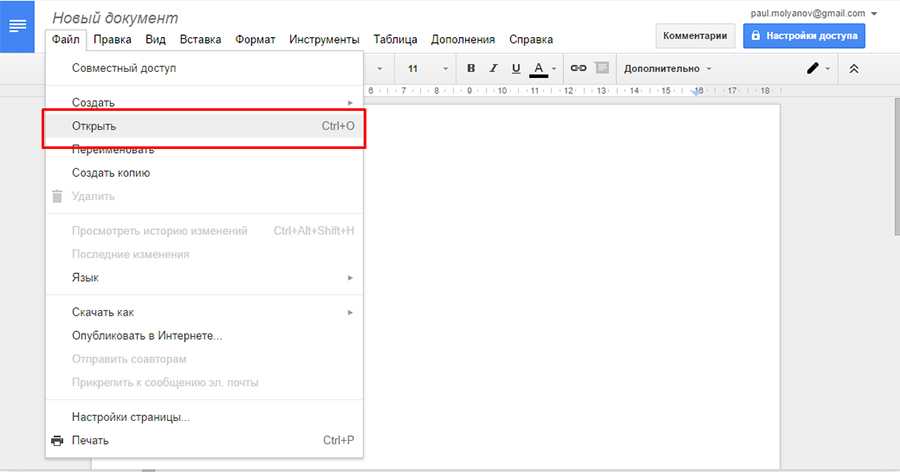
Вам потребуется войти в свою учетную запись, чтобы подтвердить, что это вы. Введите пароль своей учетной записи и нажмите Следующий.
Чтобы использовать телефон для входа в систему, вам понадобится смартфон с блокировкой экрана. В поле «Что вам нужно» автоматически устанавливаются флажки для параметров «Ваш телефон» и «Блокировка экрана».
Если да, просто нажмите СЛЕДУЮЩИЙ продолжить. В противном случае или если вы предпочитаете использовать другой телефон для входа в систему, щелкните значок Ваш телефон раскрывающийся список, а затем Используйте другой телефон.
Если вы используете другой телефон, убедитесь, что вы вошли в свою учетную запись Google на Android, iPhone 5s или новее.
На Android перейдите в Настройки> Аккаунты и синхронизация> Добавить аккаунт> Google затем войдите в систему. Это может немного отличаться в зависимости от марки вашего телефона.
На iPhone 5s или новее загрузите приложение Google из App Store и войдите в свою учетную запись Google, чтобы продолжить настройку.
Теперь вернитесь на рабочий стол, нажмите ПОПРОБУЙТЕ СНОВА, и вам нужно будет повторять некоторые из вышеперечисленных шагов, пока не дойдете до экрана «Используйте свой телефон для входа».
В поле «Попробуйте» нажмите СЛЕДУЮЩИЙ. Откроется тестовая страница подсказок Google.
Вы получите push-уведомление на свой телефон. Нажмите ДА чтобы подтвердить, что вы пытаетесь включить подсказки.
В случае успеха вы попадете на страницу «Сработало! Включить?» страница. Нажмите ВКЛЮЧИТЬ чтобы завершить настройку подсказок Google.
Когда вы в следующий раз войдете в свою учетную запись Google, вы можете пропустить пароль и просто нажать ДА на мобильном телефоне, чтобы подтвердить вход при появлении запроса.
По теме: Как со временем эволюционировали сканеры отпечатков пальцев?
Как уже упоминалось, вы можете войти в систему с помощью подсказок Google вместо пароля и в дополнение к двухэтапной проверке, если она у вас уже включена.
Даже без включения подсказок Google или двухэтапной проверки Google все равно может попросить вас подтвердить вход, нажав на push-уведомление. Это сделано для защиты вашей учетной записи от подозрительной активности, включая вход с нераспознанного устройства.
Как отключить запросы Google и вернуться к использованию пароля
Что, если вы решите отключить подсказки Google и вместо этого войдете в систему, используя свой пароль или другой метод входа? Нет проблем: это легко сделать.
Вот как отключить подсказки Google.
- Войдите в свою учетную запись Google и нажмите Безопасность.
- Перейти к Вход в Google раздел. В разделе «Используйте свой телефон для входа в систему» нажмите стрелку вперед, указывающую на то, что На.
- Вас спросят, есть ли у вас с собой телефон. Нажмите да если вы это сделаете.
- Откройте свой телефон и коснитесь ДА чтобы убедиться, что вы пытаетесь отключить подсказки Google.

- На вашем ПК кликните значок ВЫКЛЮЧАТЬ кнопка.
Теперь это отключит запросы Google и вернет вас к предыдущему методу входа. Вы всегда можете включить его снова, когда захотите.
Почему вам следует использовать подсказки Google
Несмотря на то, что отключить запросы Google легко, вы можете подумать о том, чтобы сохранить их в качестве дополнительного уровня безопасности для своей учетной записи Google.
Чтобы избежать взлома по номеру телефона, Google настоятельно рекомендует использовать подсказки вместо проверочных кодов по SMS. Это потому, что вашу SIM-карту можно клонировать и менять местами без вашего ведома.
Подсказки Google могут предупредить вас о подозрительной активности и помочь вам точно определить, откуда она происходит, указав устройство, местоположение и время попытки входа.
Если вы не инициировали попытку входа, это означает, что кто-то другой пытается получить доступ к вашей учетной записи. Вам следует немедленно принять меры для предотвращения этого, изменив пароль и включив двухэтапную проверку.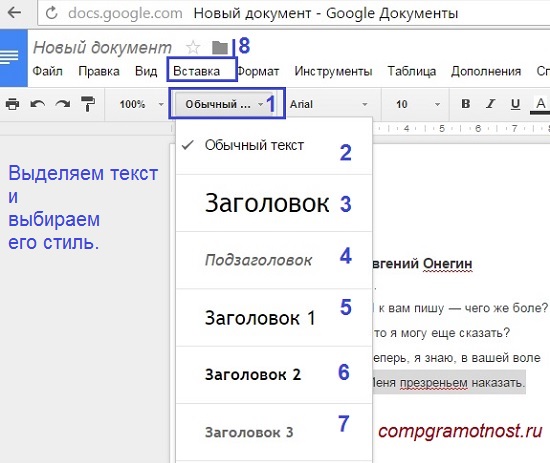
Безопасно используйте свой телефон для входа в систему
Ваш телефон должен быть включен, чтобы использовать подсказки Google; в противном случае вы не сможете получить push-уведомление. Если аккумулятор разряжен или телефона нет под рукой, вы все равно можете нажать Вместо этого используйте свой пароль или Другие способы входа в систему внизу страницы входа. Другими словами, подсказки Google не отключают ваш пароль.
В случае потери телефона блокировка экрана или Touch ID по-прежнему могут защитить вас. Вы также можете войти в свою учетную запись Google на другом устройстве, просмотреть активность своей учетной записи, изменить и укрепить свои пароли и запретить доступ к учетной записи с потерянного устройства. Вы также должны настроить двухэтапную проверку, чтобы еще больше защитить свою учетную запись Google.
Вход в Google Документы | signNow
- Быстрый старт
- Простота в использовании
- Поддержка 24/7
Дальновидные компании по всему миру доверяют signNow
Ваше полное практическое руководство — вход в документы Google
Самостоятельная подпись документов 900 и запрашивайте подписи в любом месте и в любое время: получите удобство, гибкость и соответствие требованиям.
В настоящее время вряд ли можно найти компанию, которая не использует современные технологические инновации для автоматизации рабочего процесса. Электронная подпись – это не будущее, а настоящее. Современные компании с их оборотом просто не хотят отказываться от веб-платформ, предлагающих сложные инструменты автоматизации обработки файлов данных и возможность подписать Google Docs.
Как заполнить и подписать документ Google:
После того, как вы войдете на наш сайт, войдите или создайте свой профиль, если у вас его нет, это займет у вас несколько секунд.
Загрузите соответствующий документ или выберите один из папок вашего каталога: Документы, Архив, Шаблоны.
Благодаря совместимости с облачным хранилищем вы можете быстро загрузить нужный документ из предпочитаемого облака практически с любого гаджета.
Вы обнаружите, что ваш файл данных открыт в расширенном редакторе PDF, где вы можете внести изменения, прежде чем продолжить.

Введите текстовое содержимое, поместите в графику, включите аннотации или заполняемые области для дальнейшей доработки.
Используйте кнопку «Моя подпись» для самостоятельной подписи или добавьте поля подписи, чтобы доставить подпись одному или нескольким лицам.
Когда закончите, нажмите кнопку ГОТОВО, чтобы перейти к подписанию Документов Google.
Платформа браузера signNow имеет жизненно важное значение для повышения эффективности и производительности всех операционных процессов. Вы можете подписать Google Docs, и эта функция может помочь. Использование веб-приложений в настоящее время является необходимостью, а не конкурентным преимуществом. Попробуйте прямо сейчас!
Как это работает
Загрузить форму или использовать шаблон
Создайте юридически обязывающую электронную подпись
Подпишите и сохраните документ мгновенно
Оценить журнал документов Google
4.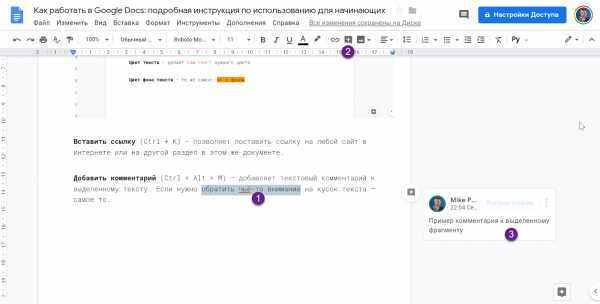 6
6
Удовлетворено
Оценить Как подписать Документы Google на 5 звездОценить Как подписать Документы Google на 4 звездыОценить Как подписать Документы Google на 3 звездыОценить Как подписать Документы Google на 2 звездыОценить Как подписать Документы Google на 2 звездыОценить как Подписать Google Docs как 1 звезды
53 голоса
Соберите подписи
24x
Прозрачный
Снижение затрат на
$ 30
на документ
.0015
Электронная подпись Google Docs без проблем и вопросов, связанных с законом
Что делает файл с электронной подписью действительным в глазах закона?
Объяснение этого вопроса многогранно и варьируется от одной страны к другой. Во многих странах мира, в том числе в США, электронная подпись является юридически обязывающим способом проверки действительности документа. Существует ряд ресурсов и учебных пособий о том, как подписывать документы Google электронной подписью, но смогут ли они сегодня соответствовать требованиям безопасности и закона, которые управляют данными пользователей и электронной подписью?
signNow предлагает возможность заверять документы в цифровом виде в любое время с предпочитаемого гаджета. Он соответствует основным юридическим стандартам электронной подписи, таким как ESIGN, eIDAS и UETA. Кроме того, он соответствует стандартам конфиденциальности, установленным: сертификацией PCI DSS, 21 CFR Part 11, сертификацией SOC 2 Type II, CCPA, HIPAA и GDPR.
Он соответствует основным юридическим стандартам электронной подписи, таким как ESIGN, eIDAS и UETA. Кроме того, он соответствует стандартам конфиденциальности, установленным: сертификацией PCI DSS, 21 CFR Part 11, сертификацией SOC 2 Type II, CCPA, HIPAA и GDPR.
Вы можете легко добавить договор и подписать его, не выходя из дома или на работе. Если ваша форма должна быть подписана не только вами, но и другими людьми, вы можете сделать это, избегая старомодной процедуры печати и пересылки документов туда и обратно. Выберите любые подходящие заполняемые поля, чтобы запросить информацию или платежи от нескольких пользователей. Отслеживайте статус каждого документа и ничего не пропустите с помощью функции Audit Trail. Благодаря широкому спектру инструментов, предоставляемых signNow, вы можете создавать повторно используемые шаблоны для повторного использования, добавлять логотип, устанавливать оповещения и легко оптимизировать все операции, связанные с документом.
Не смотрите дальше signNow. Если вам нужна дополнительная информация или идеи о том, как подписать документы Google электронной подписью. У нас есть все, что нужно, чтобы сэкономить ваши усилия и ресурсы и сделать вас и вашу команду более продуктивными при работе с бумажной работой.
Если вам нужна дополнительная информация или идеи о том, как подписать документы Google электронной подписью. У нас есть все, что нужно, чтобы сэкономить ваши усилия и ресурсы и сделать вас и вашу команду более продуктивными при работе с бумажной работой.
Отмеченное наградами решение для электронной подписи
будьте готовы получить больше
Получите юридически обязательные подписи прямо сейчас!
Начать бесплатную пробную версиюЗапросить звонок
Лучший ROI . Наши клиенты достигают среднего 7-кратного ROI в течение первых шести месяцев.
Масштабирование с вашими вариантами использования . SignNow обеспечивает результаты для предприятий любого размера, от малых и средних предприятий до компаний среднего размера.
Интуитивно понятный пользовательский интерфейс и API . Подписывайте и отправляйте документы из ваших приложений за считанные минуты.

Часто задаваемые вопросы онлайн-подпись
Вот список наиболее частых вопросов клиентов. Если вы не можете найти ответ на свой вопрос, не стесняйтесь обращаться к нам.
Нужна помощь? Связаться со службой поддержки
Как вставить символ градуса в Документы Google?
1.Откройте документ в Google Docs и поместите курсор туда, где вы хотите поместить символ. Нажмите «Вставка»> «Специальные символы» в меню «Документы Google».
Как вставить символ градуса?
Поместите курсор туда, куда вы хотите вставить символ градуса. На клавиатуре нажмите клавиши Alt + 0176. Примечание. Этот метод работает только для клавиатур с 10-клавишной цифровой панелью.
Как набрать градус?
шт. Удерживая нажатой клавишу Alt, на цифровой клавиатуре справа от клавиатуры введите 0176 или Alt+ 248.Mac. Нажмите Option Shift 8.
 iOS. С клавиатуры iOS на вашем iPhone или iPad: Android. Переключитесь на клавиатуру цифр и символов и нажмите клавишу ALT. Символ градусов находится во втором ряду.
iOS. С клавиатуры iOS на вашем iPhone или iPad: Android. Переключитесь на клавиатуру цифр и символов и нажмите клавишу ALT. Символ градусов находится во втором ряду.Где находится символ градуса на клавиатуре?
Символ градусана ПК с Microsoft Windows. Нажмите и удерживайте клавишу ALT и введите 0 1 7 6 на цифровой клавиатуре. Убедитесь, что NumLock включен, и введите 0176 с начальным нулем. Если цифровой клавиатуры нет, нажмите и удерживайте клавишу Fn, прежде чем вводить 0176 цифр символа градуса.
Как вставить символ градуса в Word 2010?
В Word встроенный ярлык — зажать Ctrl и нажать клавишу @ (то есть Ctrl+Shift+2 на клавиатуре США), отпустить их и нажать пробел. Более длинный способ — щелкнуть вкладку «Вставка» на ленте и нажать «Символ».
Как вводить математические символы в Документах Google?
Откройте документ в Документах Google. Щелкните место, куда вы хотите поместить уравнение.
 Нажмите «Вставить уравнение». Выберите символы, которые вы хотите добавить, в одном из следующих меню: Греческие буквы. Разные операции. Связи. Математические операторы. Стрелки. Добавьте числа или замените переменные в поле.
Нажмите «Вставить уравнение». Выберите символы, которые вы хотите добавить, в одном из следующих меню: Греческие буквы. Разные операции. Связи. Математические операторы. Стрелки. Добавьте числа или замените переменные в поле.Как вы печатаете математические символы?
На вкладке «Вставка» в группе «Символы» щелкните стрелку под «Уравнение», а затем нажмите «Вставить новое уравнение».
Как вставить уравнения в приложение Google Docs?
Откройте документ Word. Коснитесь «Домой» и выберите «Вставить». В разделе «Вставка» выберите «Вставить новое уравнение». Вы получите приглашение ввести новое уравнение. … После того, как вы введете уравнение в линейном формате, коснитесь , чтобы увидеть параметры математических вычислений. Выберите «Профессиональный», чтобы ваши уравнения отображались в формате отображения.
Как вставлять стрелки в Документы Google?
Чтобы создать рисунок в Документах Google, откройте документ, презентацию или электронную таблицу и нажмите «Вставка» > «Рисунок».
 Затем выберите значок «Форма» и щелкните фигуру. Перетащите мышь на холст, чтобы вставить эту фигуру, и у вас также есть возможность изменить цвета заливки, ширину линии и некоторые другие свойства.
Затем выберите значок «Форма» и щелкните фигуру. Перетащите мышь на холст, чтобы вставить эту фигуру, и у вас также есть возможность изменить цвета заливки, ширину линии и некоторые другие свойства.Как вставлять символы в Документы Google?
Интерфейс «Вставка специальных символов» прост в использовании. Он остается открытым, пока вы его не закроете, а это значит, что вы можете вставить сразу несколько символов. 1. Откройте документ в Google Docs и поместите курсор туда, где вы хотите поместить символ. Нажмите «Вставка»> «Специальные символы» в меню «Документы Google».
Как вставить символ дельты в Документы Google?
Откройте документ в Документах Google. Щелкните место, куда вы хотите поместить уравнение. Нажмите «Вставить уравнение». Выберите символы, которые вы хотите добавить, в одном из следующих меню: Греческие буквы. Разные операции. Связи. Математические операторы. Стрелки. Добавьте числа или замените переменные в поле.

Как вставить специальные символы в Google Sheets?
На компьютере откройте Google Docs или Slides. … Откройте или создайте документ или презентацию. Вверху щелкните Вставить специальные символы. Найдите символ, который хотите вставить: … Чтобы добавить символ в файл, щелкните его.
Как поставить точку в Документах Google?
Откройте файл Документов Google или создайте новый. Введите список элементов. Нажимайте клавишу ВВОД после каждого элемента. Выберите список. Нажмите Маркированный список. Оставьте список выбранным. В меню «Формат» выберите «Маркеры и нумерация». Нажмите «Параметры списка». Нажмите Больше маркеров. Нажмите на символ, чтобы добавить его в качестве маркера. Нажмите Закрыть (X).
Как подписывать документы Google и управлять документами в электронном виде?
Чтобы подписать документы Google, вам нужен надежный вариант электронной подписи, который включает в себя точки, которые ваш бизнес должен достичь своих целей.
 Независимо от того, какую помощь вы выберете, убедитесь, что она настроена в соответствии с политиками и аккредитациями, необходимыми для юридически обязывающей электронной подписи (например, UETA, ESIGN и HIPAA и т. д.).
Независимо от того, какую помощь вы выберете, убедитесь, что она настроена в соответствии с политиками и аккредитациями, необходимыми для юридически обязывающей электронной подписи (например, UETA, ESIGN и HIPAA и т. д.).Как быстрее всего подписать документы Google электронной подписью?
Чтобы быстро подписать документы Google, используйте средство электронной подписи, ориентированное на Интернет, например signNow. Воспользуйтесь всеми преимуществами интуитивно понятного интерфейса, который упрощает и ускоряет процесс электронной подписи файлов и доставку файлов для электронной подписи. Каждый раз получайте законно обязывающую электронную подпись.
Могу ли я подписывать документы Google без регистрации?
signNow предлагает производительность, необходимую для электронной подписи документов Google для любого конечного пользователя, который получает уникальный запрос от signNow, даже если у них никогда не было учетной записи signNow.
 Когда вам будет предложено поставить свою подпись на запрос по электронной почте, поставить свою подпись на ссылку и т. п., откройте ее, примите для осуществления бизнеса в цифровом виде (eSign) и придерживайтесь встроенной функции добавления подписи в руководстве. Когда вы суммируете все свои данные о карьере, просто нажмите «Готово», и клоны записи будут отправлены как вам, так и издателю документа.
Когда вам будет предложено поставить свою подпись на запрос по электронной почте, поставить свою подпись на ссылку и т. п., откройте ее, примите для осуществления бизнеса в цифровом виде (eSign) и придерживайтесь встроенной функции добавления подписи в руководстве. Когда вы суммируете все свои данные о карьере, просто нажмите «Готово», и клоны записи будут отправлены как вам, так и издателю документа.Вам нужны свидетели для электронной подписи документов Google?
В зависимости от формы записи, ваш товарный знак может нуждаться или не нуждаться в засвидетельствовании. Как правило, для электрического товарного знака свидетели не требуются. Тем не менее, в отношении нотариального заверения может потребоваться товарный знак свидетеля.
Где мне нужно подписать документы Google?
Чтобы подписать документы Google, вы должны создать подпись, используя signNow. Затем широко откройте документ и подпишите его с помощью устройства «Моя подпись».

Как я могу получить электронную подпись?
Создание электронной подписи одним щелчком мыши, в отличие от цифровой подписи, которую необходимо изначально создать для официального документа. Войдите в систему signNow, опубликуйте PDF-файл или выберите некоторых людей, которые действительно зарегистрированы в ваших учетных записях. Воспользуйтесь инструментом «Моя торговая марка» и выберите способ подписи. Ваша подпись мгновенно защищена в вашем профиле пользователя.
Является ли напечатанный заголовок цифровой подписью?
Чтобы устранить двусмысленность, просто введите свое имя над документом — это не то же самое, что подписать его. Но с точки зрения электронного метода, вы можете сделать электронную подпись различными способами. Чтобы создать печатный номер, используйте раздел «Мой личный» в signNow и нажмите «Разнообразие». Затем введите свое имя и поместите его вокруг вашего PDF-файла.
Может ли моя электронная подпись быть чем угодно?
Согласно законному описанию, электронная подпись — это любой символ или слово, которое в электронном виде соединяет подписывающую сторону с вашим подписанным документом.
 В результате вы можете сделать подпись, которую предпочитаете, без требований к форматированию.
В результате вы можете сделать подпись, которую предпочитаете, без требований к форматированию.Действительно ли уникальность должна быть написана курсивом?
Вы не найдете требований к тому, как должна выглядеть электронная подпись. Это может быть написанный курсивом товарный знак или напечатанный сингл. Такие сервисы, как signNow, позволяют вам запросить фотографию вашего собственного рукописного товарного знака и загрузить ее в документ. После отправки через безопасную систему, такую как signNow, она считается электронной подписью.
Что такое разумный электронный цифровой товарный знак?
Цифровой товарный знак имеет такую же законную силу, как и рукописный. Вам нужно только работать со средством электронной подписи, которое соответствует политикам UETA и ESIGN. Тогда любые бумаги, которые вы подписываете, подлежат исполнению.
Подключите signNow к своим приложениям
Ознакомьтесь с интеграциями signNow
Точность данных, безопасность и соответствие требованиям
signNow стремится защищать вашу конфиденциальную информацию, соблюдая глобальные отраслевые стандарты безопасности.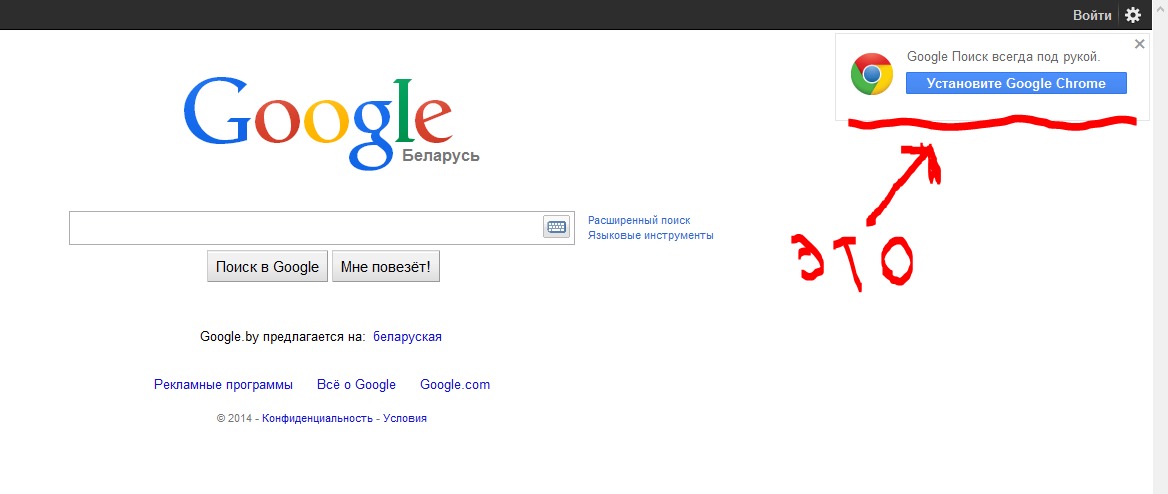
Узнайте больше о безопасности
Вход в систему документов Google
Весь ваш бизнес выигрывает благодаря программному обеспечению для электронной подписи. Создайте уникальную электронную подпись и улучшите рабочие процессы документов.
Надежное решение для электронной подписи — войдите в систему через google doc
Узнайте, как платформа электронной подписи signNow помогает добиться успеха в бизнесе. Узнайте от реальных пользователей и расскажите, что им больше всего нравится в электронной подписи.
очень надежный. Я использовал SignNow из разных мест по всему миру. Это никогда не подводило…
Администратор отдела управления образованием
Что вам нравится больше всего?
Объем памяти и возможность использования папок. Также есть возможность добавлять других подписантов.
Читать обзор полностью
Это просто один из лучших инструментов для подписания документов.
Elisabeth T
Рекомендации другим, рассматривающим продукт:
Если вам нужна программа, позволяющая ставить цифровую подпись на документы без каких-либо препятствий или дополнительных действий, то SignNow — это надежный вариант для вас.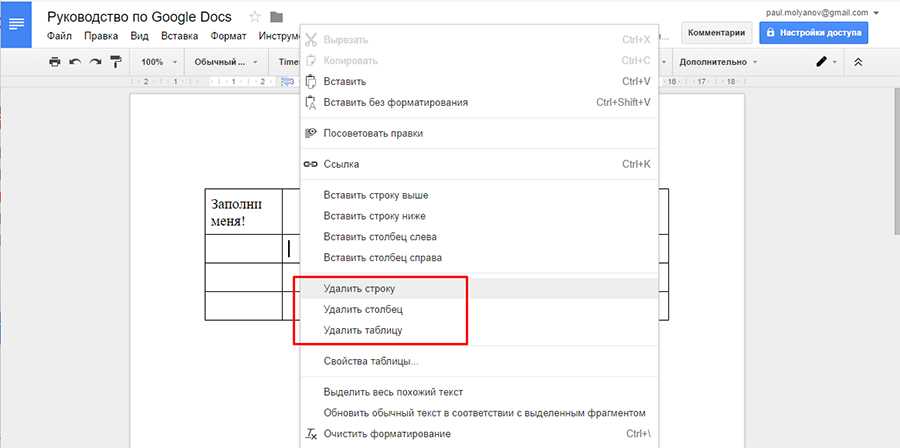 Поскольку это приложение, его использование ориентировано на мобильные устройства, оно экономит вам много работы в офисах и компаниях и даже имеет возможность отправлять ссылку людям, которых вы хотите подписать в документе, без необходимости физически идти к где они расположены. Откройте для себя возможности совместной работы с коллегами, поскольку это позволяет создавать группы по категориям для более эффективного управления документами, обмена ими и их динамического распространения.
Поскольку это приложение, его использование ориентировано на мобильные устройства, оно экономит вам много работы в офисах и компаниях и даже имеет возможность отправлять ссылку людям, которых вы хотите подписать в документе, без необходимости физически идти к где они расположены. Откройте для себя возможности совместной работы с коллегами, поскольку это позволяет создавать группы по категориям для более эффективного управления документами, обмена ими и их динамического распространения.
Читать обзор полностью
Простой, интуитивно понятный и реально экономящий время!
Пользователь компьютерного программного обеспечения
Что вам больше всего нравится?
SignNow экономит время моей компании, позволяя быстро подписывать документы из любого места на мобильном устройстве или в веб-браузере. Кроме того, подготовка документов для подписи проста и имеет удобные функции рабочего процесса и контрольного журнала, которые помогают нам отслеживать статус документов, отправленных на подпись.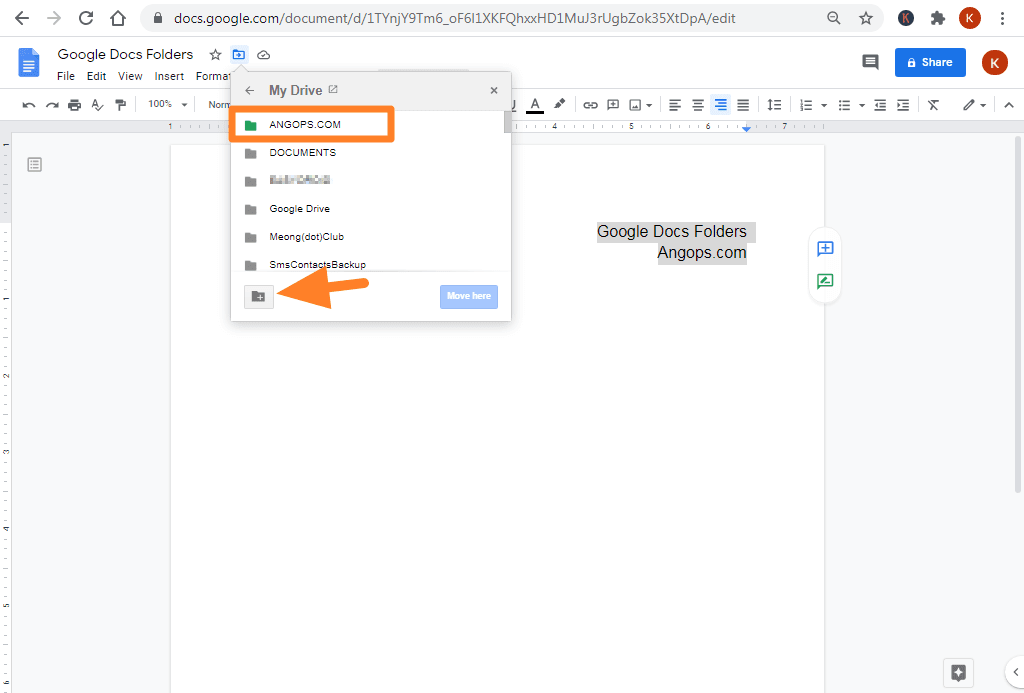
Читать отзыв полностью
Поиски, связанные с входом в документы
google drive
google Sheets
google docs online
google journal docs
как добавить подпись в приложение google docs
Google 1 слайды
esign google docs
google docs com
google docs логин онлайн
google docs логин
gdocs логин
будьте готовы получить больше
Получите юридически обязательные подписи прямо сейчас!
Как подписать документ электронной подписью: как настроить электронную подпись на Google Диске
после того, как вы перенесли все из своего графического органайзера в свое письмо и все правильно отформатировали, пришло время закончить, подписав его, и вы я собираюсь сделать это, перейдя к вашему закрытию и между вашим закрытием и вашим именем, так что у меня есть ваш покорный слуга, вы можете положить туда все, что хотите, в зависимости от того, кому вы пишете и какие у вас отношения с ними я я щелкну здесь перед своим именем и нажму клавишу Enter, чтобы переместить мое имя на другую строку, а затем он поместит мой курсор в это пустое место, которое я создал, затем я перейду в меню вставки и во вставку меню очень похоже на рисунки Google, у вас есть варианты для включения различных типов объектов, но нет возможности просто перейти к каракулям, которые мы собираемся использовать, чтобы подписать свое имя, поэтому вместо этого мы должны фактически перейти к рисованию, а затем ты собираешься х у вас есть несколько вариантов, как вы делаете в рисунках Google, и прямо здесь у вас есть параметры линии, и мы собираемся спуститься, чтобы набросать, как мы делали это с рисунками Google, и использовать мышь или трекпад, чтобы подписать свое имя как лучше вы можете так же, как мы сделали с задачами рисования Google, поэтому я собираюсь пойти дальше и приехать сюда и постараться изо всех сил, поставить небольшую точку, а затем нажать «Сохранить и закрыть сейчас», если вам нужно сделать это несколько раз, ничего страшного, так что вы всегда можете просто начать сначала, если вы хотите выбрать то, что у вас уже хорошо, и удалить его, вы можете просто щелкнуть здесь инструмент выделения, а затем нарисовать прямоугольник и удалить его, или если вы довольны тем, что у вас есть, оставьте это так это так, и нажмите «Сохранить и закрыть», это огромно, оно не должно быть таким большим, поэтому обратите внимание, когда я нажимаю на него, это дает мне возможность изменить его размер, как и любой другой объект, всегда используйте углы, когда вы изменяете размер, а не верх, а не нижняя не левая не правая углы, чтобы сохранить те же пропорции d перетащите его вниз, чтобы он был примерно такого же размера, как ваше имя здесь, чтобы он выглядел так, как будто он подходит для чего-то подобного или даже меньшего размера тоже подойдет, а затем, когда вы закончите с этим, следуйте инструкциям, чтобы кто-то отредактировал вашу работу и, в конце концов, сдайте его, дайте мне знать, если у вас есть какие-либо вопросы, подпишите свое имя
Подробнее
Все тонкости электронной подписи
Узнайте все, что вам нужно знать об электронных подписях. Мы собрали все лучшие советы и пошаговые инструкции по работе с электронными подписями в одном месте.
Мы собрали все лучшие советы и пошаговые инструкции по работе с электронными подписями в одном месте.
Ссылки по теме для изучения языка жестов
будьте готовы получить больше
Получите юридически обязательные подписи прямо сейчас!
Начать бесплатную пробную версиюЗапросить звонок
GoogleDocs
%PDF-1.5 % 1 0 объект > эндообъект 3390 объект >поток приложение/pdf
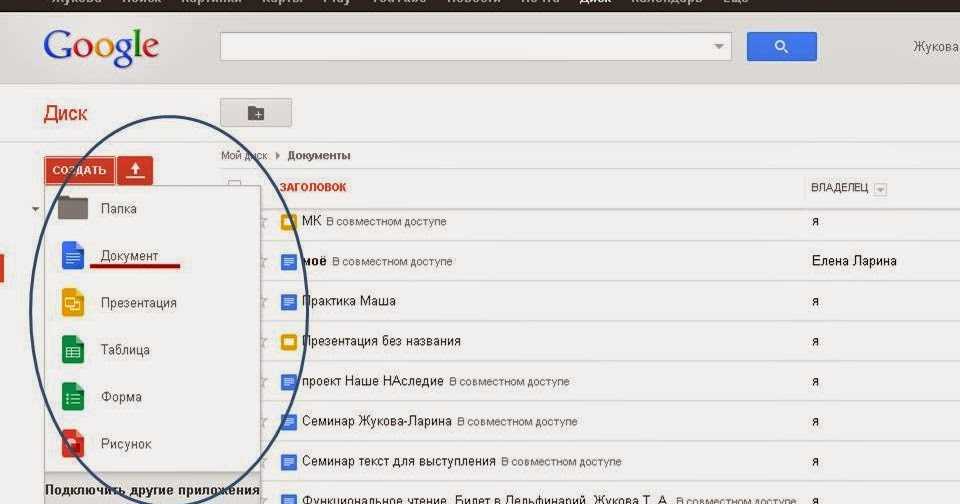 png
png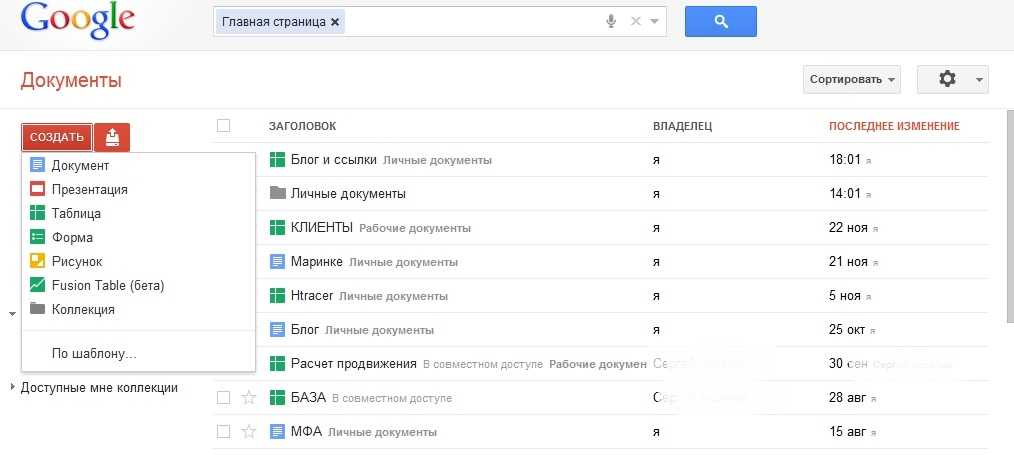 png
png 007;PS 002.000;Core 1.0.38;makeotf.lib1.7.9032FalseMyriadPro-SemiboldIt.otf
007;PS 002.000;Core 1.0.38;makeotf.lib1.7.9032FalseMyriadPro-SemiboldIt.otf 0000000.000000100.0000000.000000
0000000.000000100.0000000.000000 0000000.000000
0000000.000000 0000000.000000
0000000.000000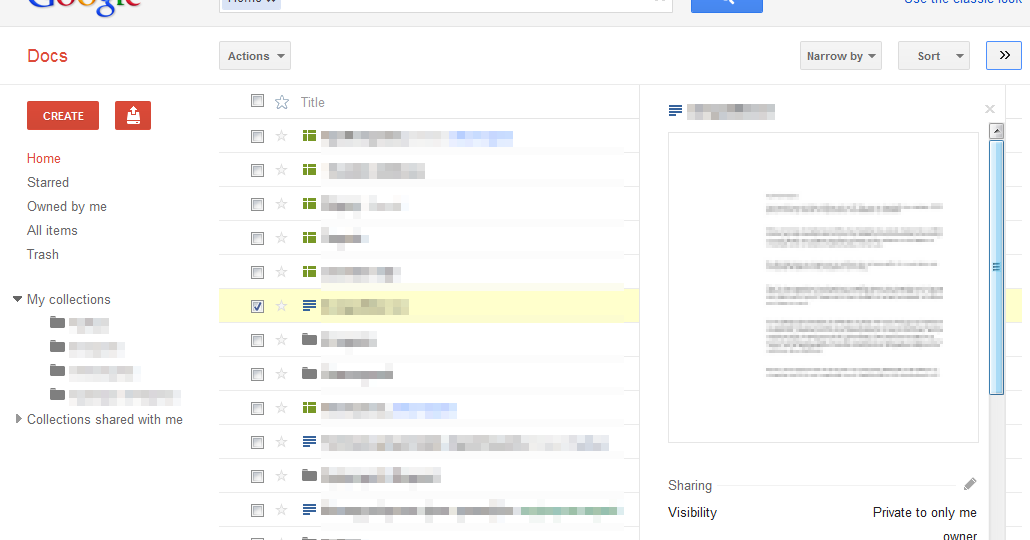 00000035.00000210.000002
00000035.00000210.000002 00000150.00000075.00000010.000002
00000150.00000075.00000010.000002 00000169.99999990.0000040.000000
00000169.99999990.0000040.000000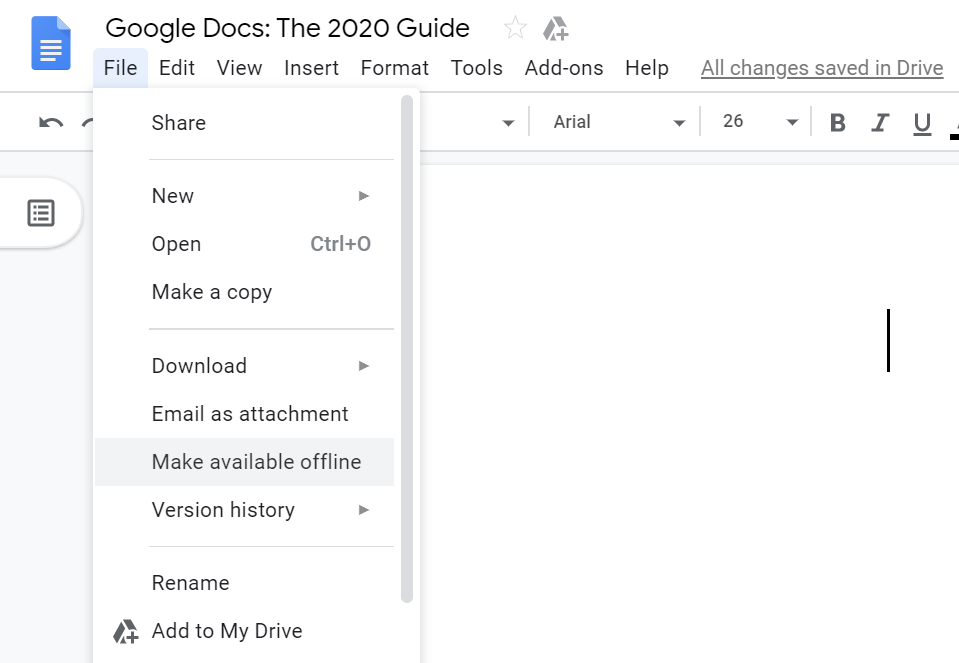


 Справа от документа появится боковая панель «Smartsheet Merge».
Справа от документа появится боковая панель «Smartsheet Merge».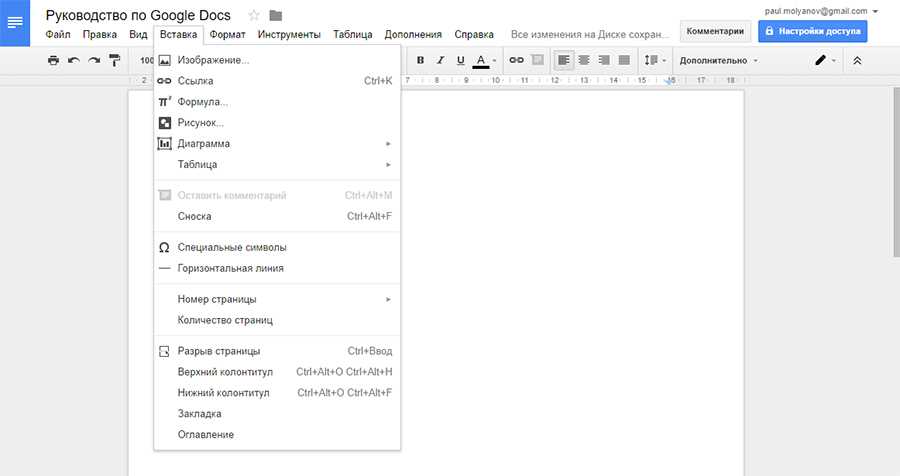


 Для этого нужно, чтобы в одном из первых ста столбцов в таблице были построчно указаны адреса электронной почты пользователей, которым нужно отправить документ. Выберите команду
Для этого нужно, чтобы в одном из первых ста столбцов в таблице были построчно указаны адреса электронной почты пользователей, которым нужно отправить документ. Выберите команду 
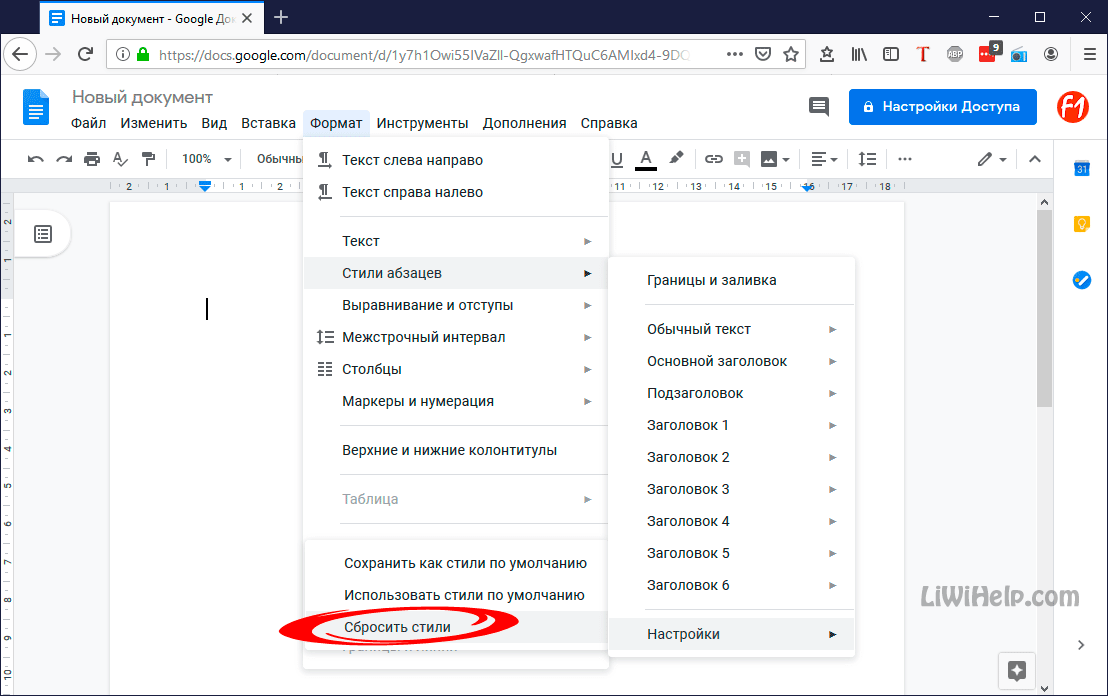


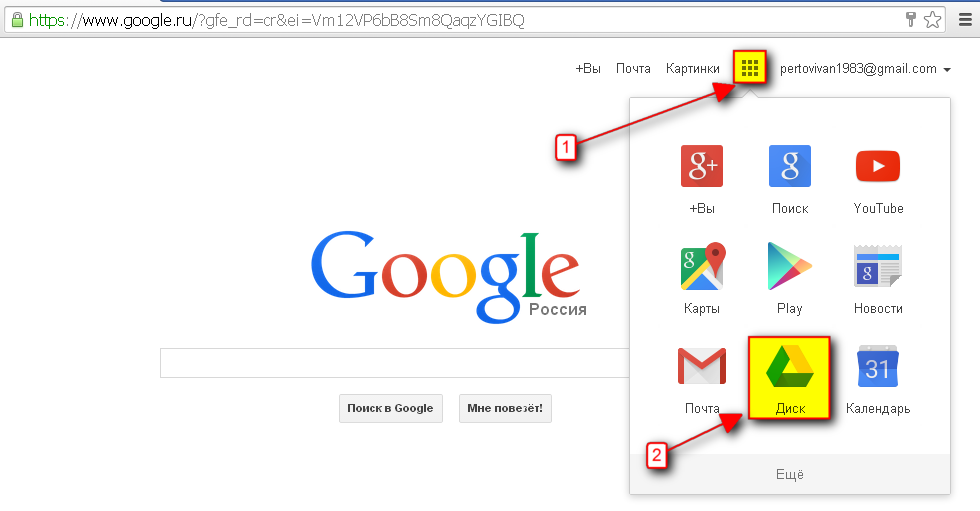 iOS. С клавиатуры iOS на вашем iPhone или iPad: Android. Переключитесь на клавиатуру цифр и символов и нажмите клавишу ALT. Символ градусов находится во втором ряду.
iOS. С клавиатуры iOS на вашем iPhone или iPad: Android. Переключитесь на клавиатуру цифр и символов и нажмите клавишу ALT. Символ градусов находится во втором ряду.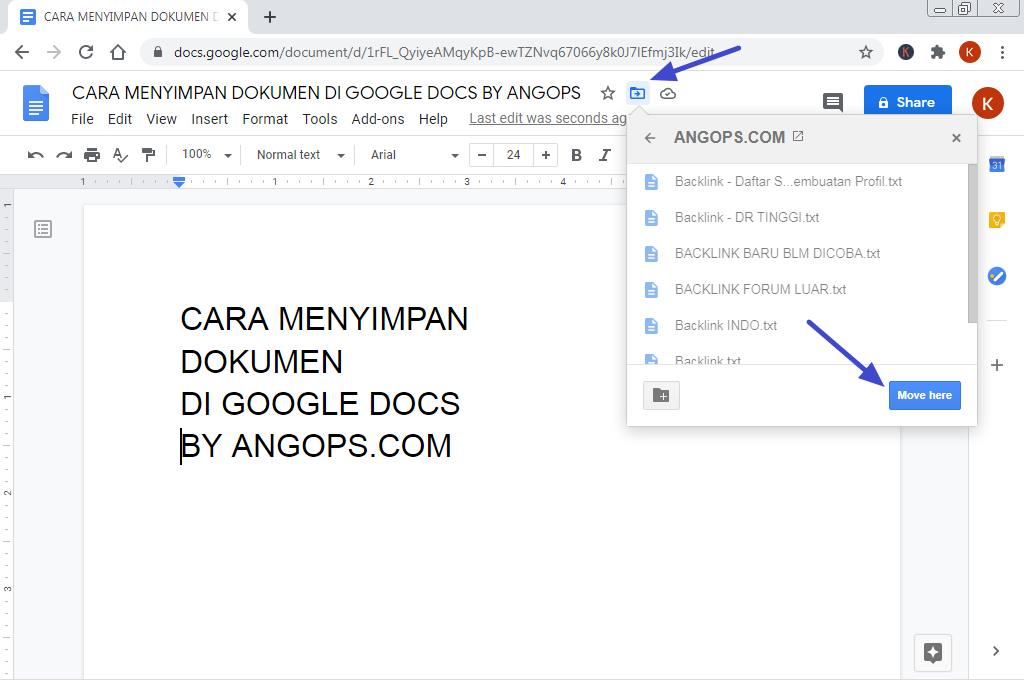 Нажмите «Вставить уравнение». Выберите символы, которые вы хотите добавить, в одном из следующих меню: Греческие буквы. Разные операции. Связи. Математические операторы. Стрелки. Добавьте числа или замените переменные в поле.
Нажмите «Вставить уравнение». Выберите символы, которые вы хотите добавить, в одном из следующих меню: Греческие буквы. Разные операции. Связи. Математические операторы. Стрелки. Добавьте числа или замените переменные в поле.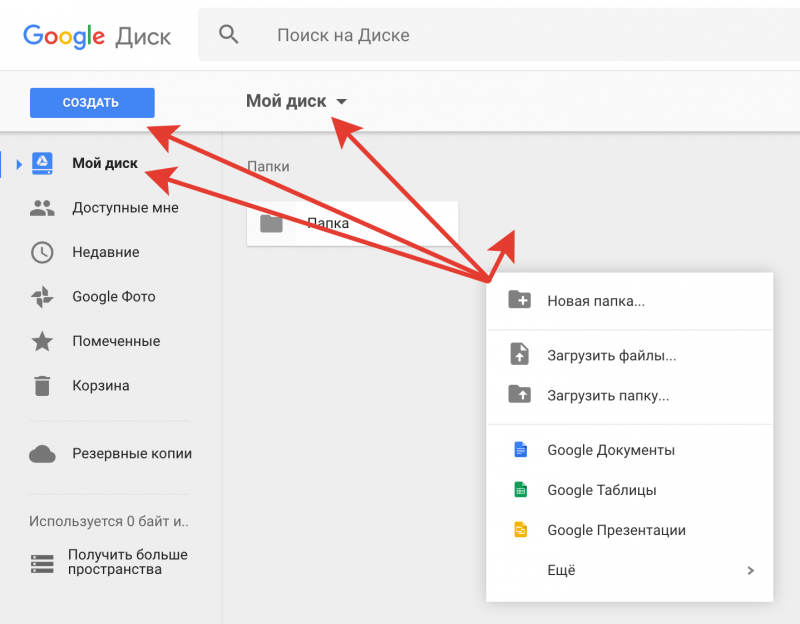 Затем выберите значок «Форма» и щелкните фигуру. Перетащите мышь на холст, чтобы вставить эту фигуру, и у вас также есть возможность изменить цвета заливки, ширину линии и некоторые другие свойства.
Затем выберите значок «Форма» и щелкните фигуру. Перетащите мышь на холст, чтобы вставить эту фигуру, и у вас также есть возможность изменить цвета заливки, ширину линии и некоторые другие свойства.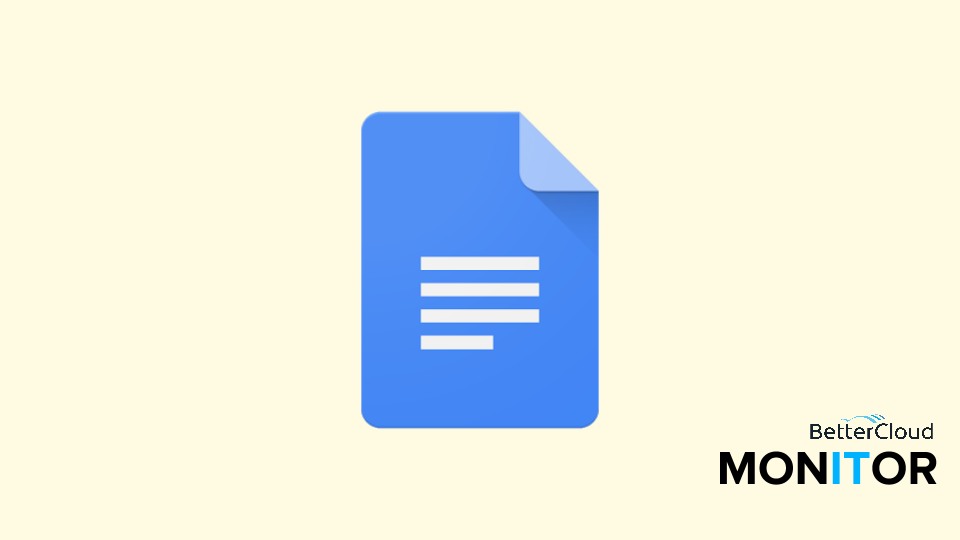
 Независимо от того, какую помощь вы выберете, убедитесь, что она настроена в соответствии с политиками и аккредитациями, необходимыми для юридически обязывающей электронной подписи (например, UETA, ESIGN и HIPAA и т. д.).
Независимо от того, какую помощь вы выберете, убедитесь, что она настроена в соответствии с политиками и аккредитациями, необходимыми для юридически обязывающей электронной подписи (например, UETA, ESIGN и HIPAA и т. д.).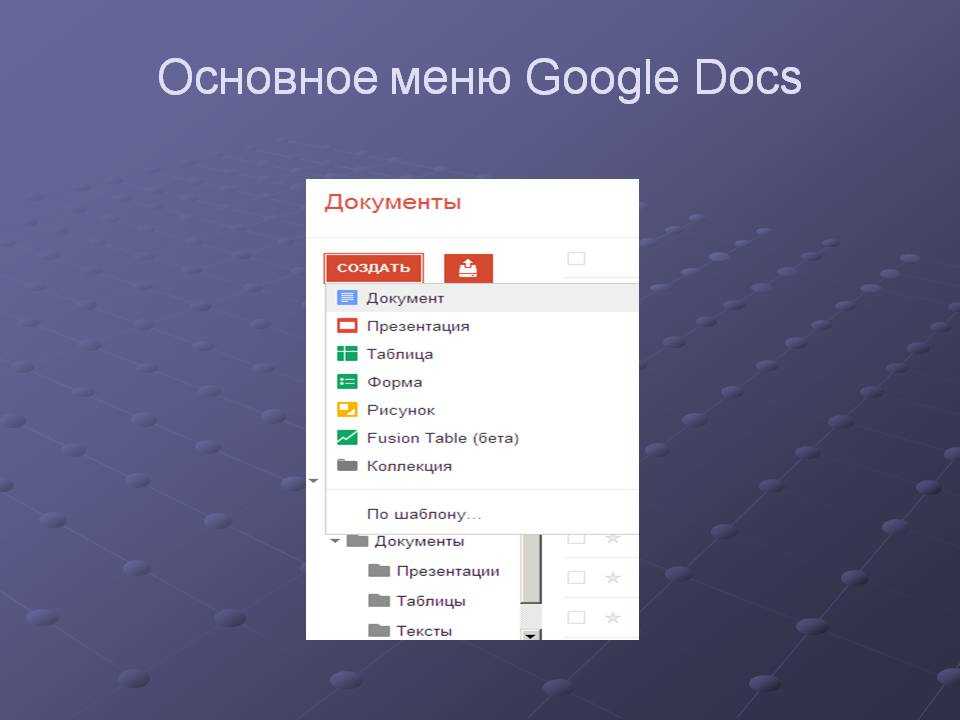 Когда вам будет предложено поставить свою подпись на запрос по электронной почте, поставить свою подпись на ссылку и т. п., откройте ее, примите для осуществления бизнеса в цифровом виде (eSign) и придерживайтесь встроенной функции добавления подписи в руководстве. Когда вы суммируете все свои данные о карьере, просто нажмите «Готово», и клоны записи будут отправлены как вам, так и издателю документа.
Когда вам будет предложено поставить свою подпись на запрос по электронной почте, поставить свою подпись на ссылку и т. п., откройте ее, примите для осуществления бизнеса в цифровом виде (eSign) и придерживайтесь встроенной функции добавления подписи в руководстве. Когда вы суммируете все свои данные о карьере, просто нажмите «Готово», и клоны записи будут отправлены как вам, так и издателю документа.
 В результате вы можете сделать подпись, которую предпочитаете, без требований к форматированию.
В результате вы можете сделать подпись, которую предпочитаете, без требований к форматированию.